- Yazar Jason Gerald [email protected].
- Public 2024-01-15 08:25.
- Son düzenleme 2025-01-23 12:50.
Bu wikiHow makalesi ile iPhone'undan satın aldığın müzikleri iTunes'u kullanarak bilgisayarına nasıl aktaracağını ve satın aldığın müzikleri bilgisayarına nasıl yeniden indireceğini öğretir.
Adım
Yöntem 1/2: Müzik Aktarma
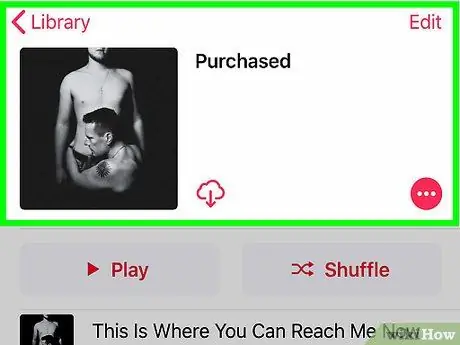
Adım 1. Aktarmak istediğiniz müziği satın aldığınızdan emin olun
Müziği iPhone'unuzdan bilgisayarınızın sabit sürücüsüne taşımak için müziği telefonunuzdaki iTunes kitaplığınıza indirmiş olmanız gerekir.
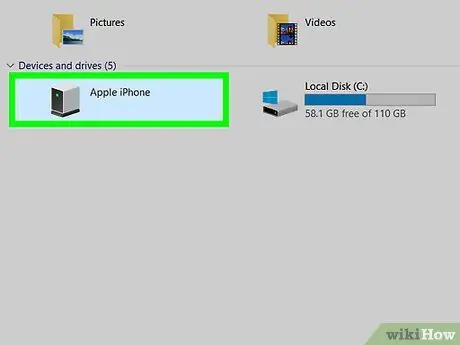
Adım 2. İPhone'u bilgisayara bağlayın
Şarj kablosunun bir ucunu iPhone'a ve kablonun diğer ucunu (USB ucu) bilgisayarın USB bağlantı noktasına bağlayın.
Mac bilgisayarla bir iPhone 7 şarj cihazı (veya daha eskisi) kullanıyorsanız, telefonunuzu bilgisayarınıza bağlamak için bir USB-C şarj kablosu satın almanız gerekir
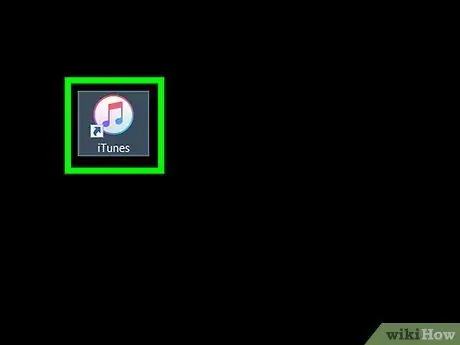
Adım 3. iTunes'u açın
Bu uygulama simgesi, beyaz bir arka plan üzerinde renkli notalarla işaretlenmiştir. Birkaç saniye sonra ekranda iTunes penceresi görünecektir.
iTunes'u güncellemeniz istenirse, “ İndirmek ” ve iTunes'un güncellemeyi bitirmesini bekleyin. Bir sonraki adıma geçmeden önce bilgisayarı yeniden başlatmanız gerekecek.
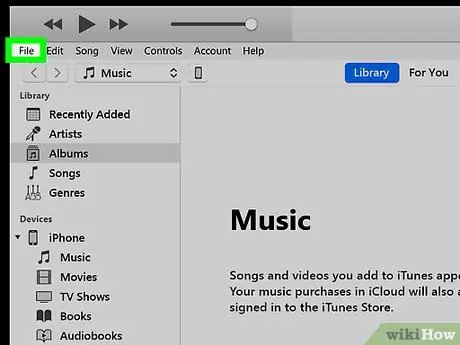
Adım 4. Dosya'yı tıklayın
iTunes penceresinin (Windows) veya ekranın üst kısmındaki menü çubuğunun (Mac) sol üst köşesindedir.
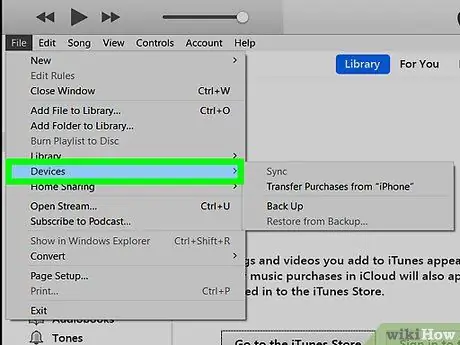
Adım 5. Cihazlar'ı seçin
Açılır menünün en altındadır Dosya ”.
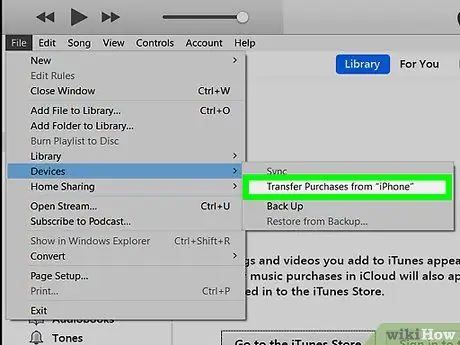
6. Adım. Satın Alma İşlemlerini [Adınız]'dan Aktar'a tıklayın
Ekranda "[Adınız]" yerine iPhone'un adı görüntülenecektir. Müziği bilgisayara aktarmak için bu seçeneğe tıklayın.
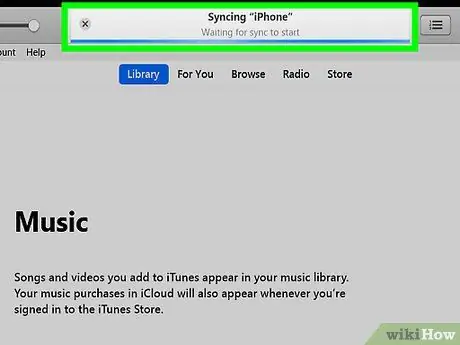
Adım 7. Satın alınan müziğin bilgisayara aktarımının bitmesini bekleyin
Aktarma işlemi, göndermek istediğiniz müzik miktarına bağlı olarak birkaç saniye ile birkaç dakika arasında sürebilir.
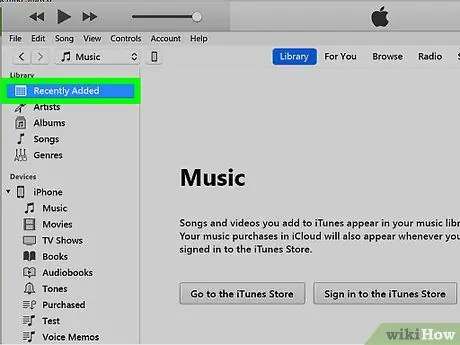
Adım 8. Son Eklenenler'e tıklayın
Bu sekme iTunes penceresinin sol tarafındadır. Bundan sonra, yeni eklenen müziklerin bir listesi görüntülenecektir.
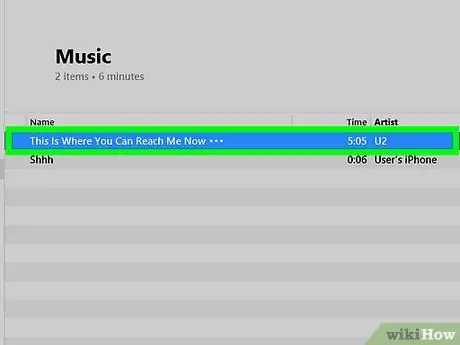
Adım 9. Kaydetmek istediğiniz müziği bulun
Bilgisayarınıza indirmek istediğiniz müziği bulmak için listeyi yukarı veya aşağı kaydırmanız gerekir.
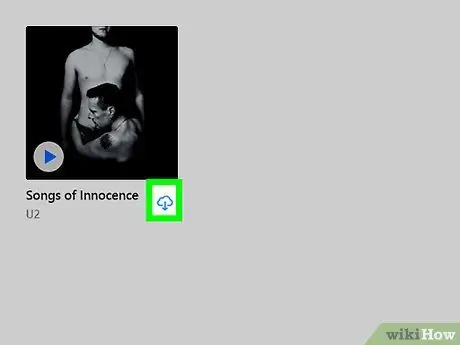
Adım 10. “İndir”e tıklayın
Bu düğme, istediğiniz şarkının (veya albümün) sağındadır. Bundan sonra, müzik iTunes'dan bilgisayarınıza indirilecektir, böylece müziğin bir kopyası bilgisayarınızda istediğiniz zaman kullanabileceğiniz veya çalabileceğiniz bir kopyaya sahip olursunuz.
- “simgesini/düğmesini görmüyorsanız İndirmek ”, müzik dosyası zaten bilgisayarda depolanmıştır.
- Bilgisayarınızdaki müzik depolama konumunu/klasörünü bir şarkı seçip “düğmesine tıklayarak açabilirsiniz. Dosya seçin ve " Windows Gezgini'nde göster ” (Windows) veya “ Finder'da Göster (Mac).
Yöntem 2/2: Satın Alınan Müziği Yeniden İndirme
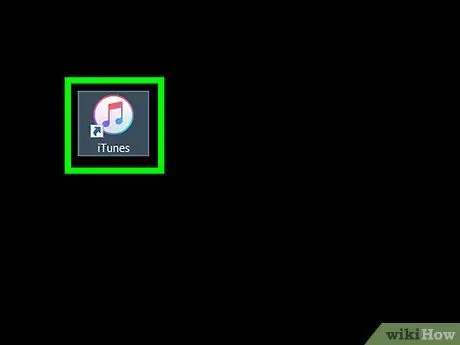
Adım 1. iTunes'u açın
Bu uygulama simgesi, beyaz bir arka plan üzerinde renkli bir notaya benziyor. Müziği iPhone veya iTunes'unuzdan yanlışlıkla silerseniz, müziği satın almak için kullanılan hesapta oturum açmış olduğunuz sürece yeniden indirebilirsiniz.
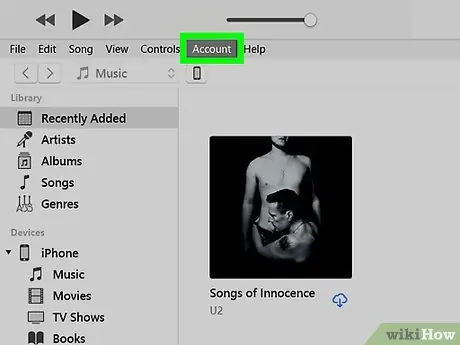
Adım 2. Doğru hesabı kullanarak oturum açtığınızdan emin olun
Seçeneği tıklayın Hesap iTunes (Windows) penceresinin veya ekranın üst kısmındaki”, ardından o anda etkin olan hesaba bakın. Hesap, iPhone'da kullanılan hesapla eşleşmelidir.
- Kullanılan hesap doğru değilse, “bağlantıya tıklayın. Oturumu Kapat… öğesini seçin, ardından " Kayıt olmak ” ve Apple Kimliği e-posta adresini ve şifresini girin.
- Kullanımda olan/şu anda bir hesap yoksa, “bağlantıya tıklayın. Kayıt olmak ” ve Apple Kimliği e-posta adresinizi ve hesap şifrenizi girin.
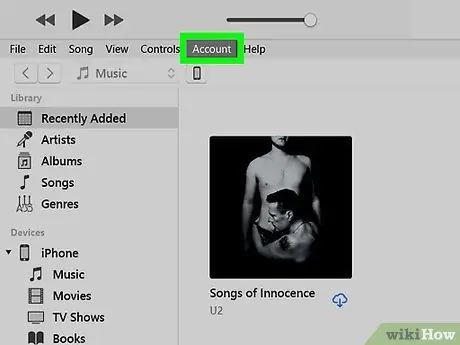
Adım 3. Hesap düğmesine tekrar tıklayın
Bundan sonra, bir açılır menü görüntülenecektir.
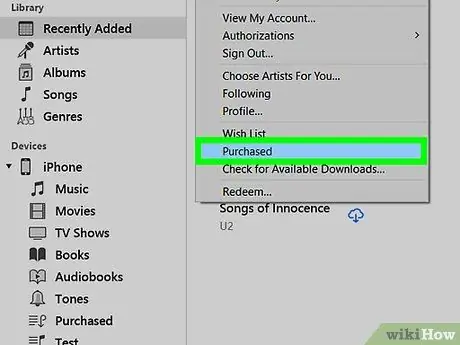
Adım 4. Satın Alınan'a tıklayın
Açılır menünün en altındadır. Bundan sonra, “iTunes Store” sekmesine yönlendirileceksiniz.
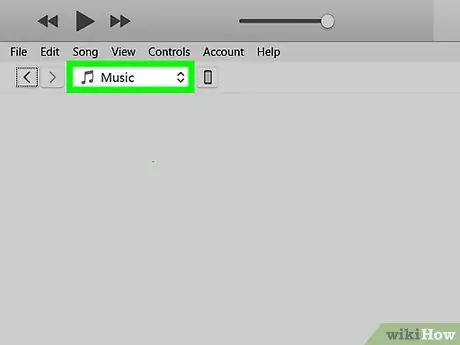
Adım 5. Müzik sekmesine tıklayın
iTunes penceresinin sağ üst köşesindedir.
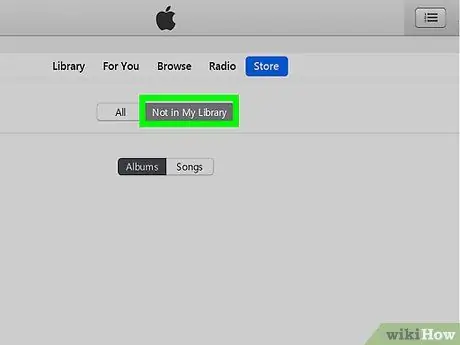
Adım 6. Kitaplığımda Değil sekmesine tıklayın
Bu sekme iTunes sayfasının en üstündedir. Tıklandığında, satın aldığınız (ancak iTunes arşivinizde saklanmayan) tüm şarkıların bir listesi görünecektir.
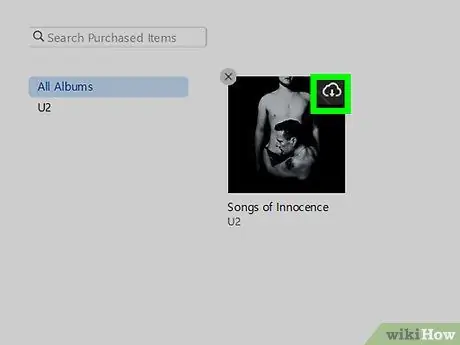
Adım 7. “İndir”e tıklayın
Yeniden indirmek istediğiniz şarkının veya albümün sağ üst köşesindedir. Bundan sonra şarkı veya şap tekrar bilgisayarınıza indirilecektir.






